Argomenti correlati
- [Router Wireless] Come impostare il Controllo Genitori? (WebGUI)
- [AiProtection] Come impostare Network Protection nel Router ASUS ?
- [Router Wireless] Come impostare il Filtro MAC Wireless sul Router ASUS (Elenco Wi-Fi Negati) ?
- [Firewall] Come configurare il Filtro Servizi di Rete nel router ASUS?
- [Router Wireless] Come impostare il Filtro URL - Lista Nera/Bianca ? (Firewall)
[Firewall] Come impostare il Filtro Keyword nel ASUS Router?
Keyword Filter consente di bloccare l'accesso del cliente alla pagina web che contiene parole chiave specifiche. Dopo aver digitato e impostato le parole chiave qui, tutte le pagine Web che contengono queste parole chiave non potranno essere visualizzate nei risultati della ricerca.
Limitazioni della funzione di filtraggio :
1. Le pagine Web compresse che utilizzano la tecnologia di compressione HTTP non possono essere filtrate
Per maggiori dettagli, si prega di fare riferimento al collegamento come di seguito. https://en.wikipedia.org/wiki/HTTP_compression
2. Le pagine web HTTPS non possono essere filtrate.
Si prega di seguire i passaggi seguenti:
Passaggio 1: Collega il tuo PC al router ASUS tramite Wi-Fi o cavo Ethernet.
Passaggio 2: Connetti il tuo computer al router tramite connessione cablata o Wi-Fi e inserisci l'IP LAN del tuo router o l'URL del router http://www.asusrouter.com nella GUI WEB.

Per ulteriori informazioni, si prega di fare riferimento a [Router Wireless] Come accedere alla GUI del router .
Passaggio 3: Inserisci il nome utente e la password del tuo router per accedere

Nota: Se hai dimenticato il nome utente e/o la password, si prega di ripristinare lo stato predefinito di fabbrica del router.
Si prega di fare riferimento a Come ripristinare il router alle impostazioni predefinite di fabbrica? per saperne di più.
Passaggio 4: Vai a Firewall> scheda "Keyword Filter".
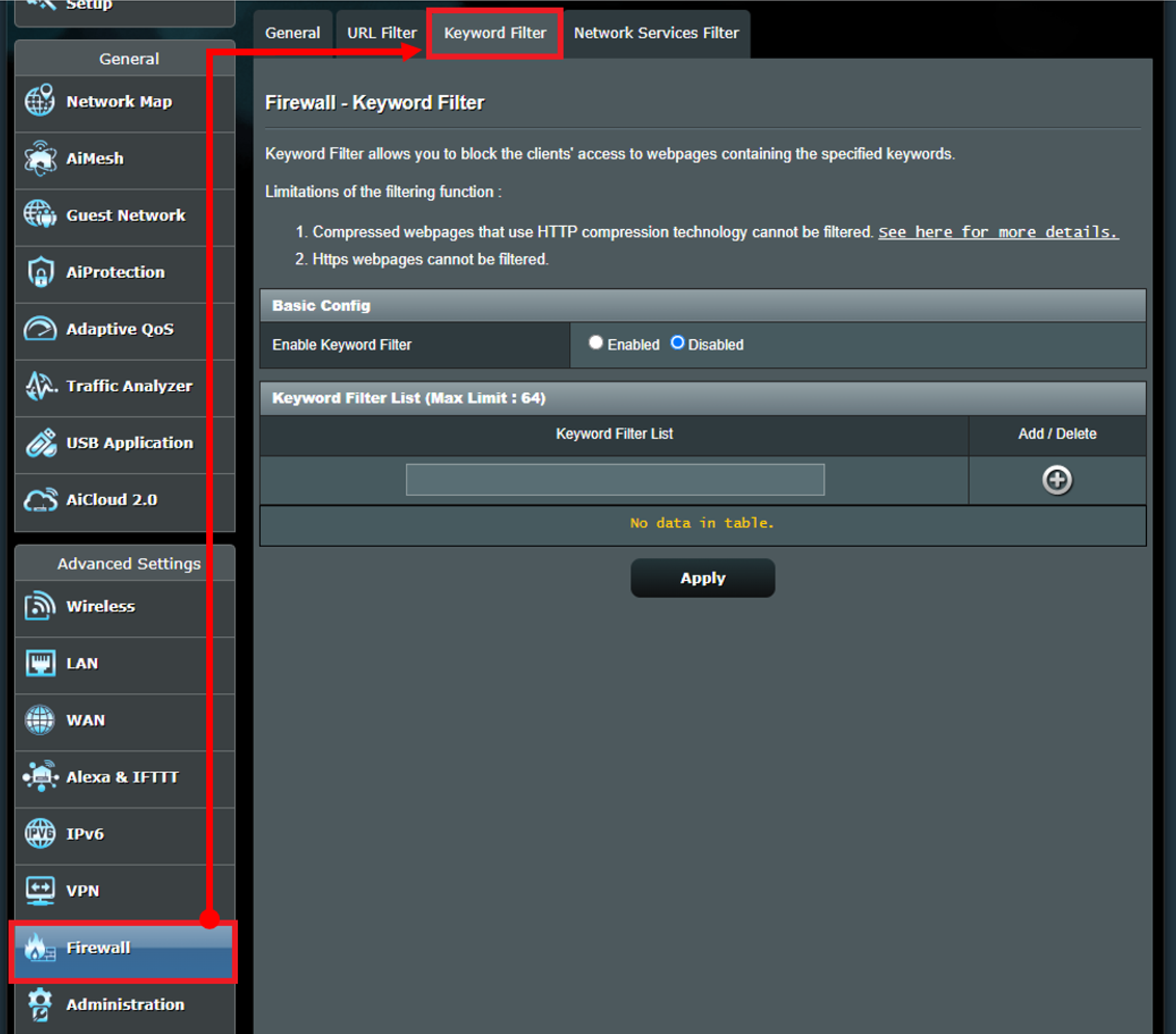
Passaggio 5: Abilita il Keyword Filter.
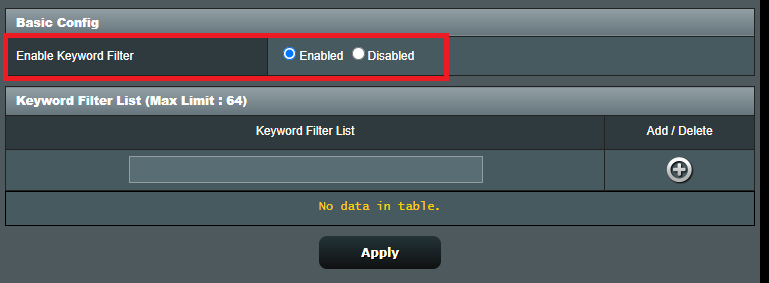
Passaggio 6: Digita la parola chiave che desideri bloccare nello spazio vuoto.
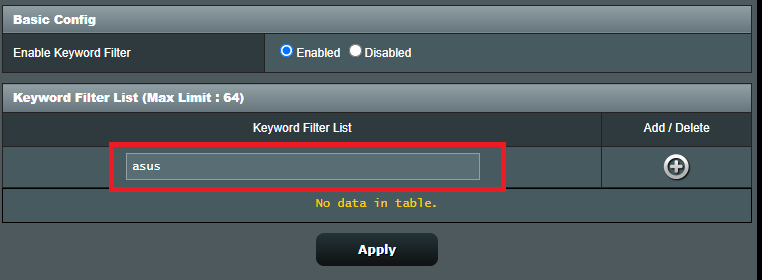
Passaggio 7: Fai clic su “+” per aggiungere l'elenco e fai clic su Apply per salvare le impostazioni.
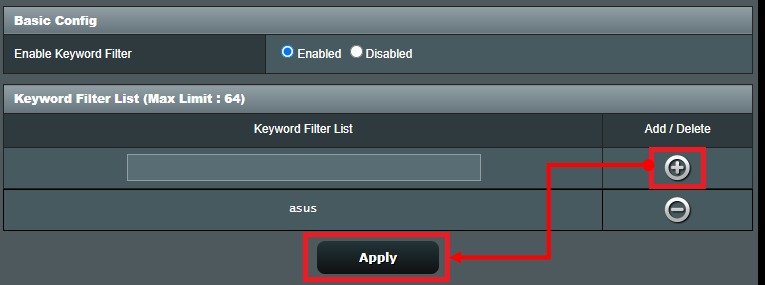
FAQ
1. Come impedire a dispositivi specifici di accedere a siti Web specifici/dannosi?
I router ASUS attualmente non supportano il blocco dei siti Web su dispositivi specifici (ad esempio telefono, laptop).
Se il dispositivo specifico che desideri configurare è un dispositivo Windows o un Chromebook, fai riferimento alle domande frequenti di seguito.
[Chromebook] Gestisci l'account di tuo figlio sul Chromebook | Supporto Ufficiale | ASUS Global
Come ottenere (Utility / Firmware)?
È possibile scaricare i driver, i software, i firmware e i manuali utente più recenti dal Centro di Download ASUS.
Se hai bisogno di maggiori informazioni sull'ASUS Download Center, fai riferimento a questo link.